创建系统还原点
在开始之前,我们需要创建一个系统还原点,系统还原点是一个可以恢复系统设置的特定时间点,以下是创建系统还原点的步骤:
1、按下键盘上的“Win + R”组合键,打开“运行”对话框。
2、输入“sysdm.cpl”,然后按回车键,打开“系统属性”窗口。
3、在“系统属性”窗口中,点击“系统保护”选项卡。
4、在“系统保护”选项卡中,点击“创建”按钮。
5、在“创建还原点”对话框中,输入一个描述性的还原点名称,然后点击“创建”按钮。
6、系统将开始创建还原点,完成后点击“关闭”按钮。
使用系统还原来还原系统设置
创建好系统还原点后,我们可以在需要时使用系统还原功能来还原系统设置,以下是使用系统还原功能的步骤:
1、按下键盘上的“Win + R”组合键,打开“运行”对话框。
2、输入“rstrui.exe”,然后按回车键,打开“系统还原”窗口。
3、在“系统还原”窗口中,选择“选择不同的还原点”选项。
4、点击“下一步”按钮,然后在列表中选择一个合适的还原点。
5、点击“下一步”按钮,确认要还原的设置。
6、点击“完成”按钮,系统将开始还原所选的设置。
7、还原完成后,重启计算机。
注意事项
在使用系统还原功能时,需要注意以下几点:
1、创建系统还原点的频率不宜过高,以免占用过多的磁盘空间,建议在安装重要软件或驱动程序之前创建还原点。
2、使用系统还原功能可能会导致一些未保存的数据丢失,因此在操作前请确保已备份重要数据。
3、如果系统还原失败,可以尝试使用Windows 10安装盘进行修复安装。
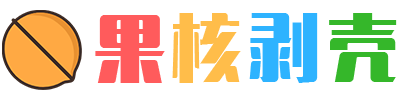
 微信扫一扫
微信扫一扫 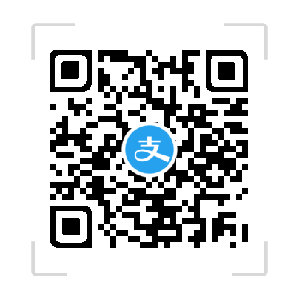 支付宝扫一扫
支付宝扫一扫 